Gruppen sind dank der Alexa App ein sehr praktisches Feature, mit dem du dein Smart Home noch einfacher und effizienter via Sprachsteuerung steuern kannst. Durch das Hinzufügen einer Alexa Gruppe hast du die Möglichkeit, mehrere Geräte auf einmal zu starten. So kannst du mit einem einzigen Sprachbefehl zum Beispiel alle mit Alexa kompatiblen Lautsprecher aktivieren, die gemeinsam die gleiche Musik spielen. Ebenso kannst du die Beleuchtung eines gesamten Raums oder der gesamten Wohnung jeweils einer Gruppe zuordnen und kannst somit die Sprachsteuerung von Alexa nutzen, um alle Lampen auf einmal zu starten. Sage dazu einfach:
“Alexa, mache das Licht im [Gruppenname] an.”
Praktisch könnte der Befehl lauten “Alexa, mache das Licht im Wohnzimmer an.”
Die Musik kannst du entsprechend starten, indem du sagst:
“Alexa, spiele das Lied [XY] in [Gruppenname].”
In der Praxis könnte der Befehl lauten: “Alexa, spiele das Lied Angels von Robbie Williams in der ganzen Wohnung.”
Nur eine Gruppe pro Echo möglich
Du kannst alle anderen Alexa Befehle wie zum Beispiel die Befehle zur Lautstärkeregelung auch in Zusammenhang mit den Gruppen verwenden, um dein Smart Home möglichst präzise zu steuern. Aber: Du kannst einen Echo nur mit jeweils einer Gruppe verbinden. Möchtest du also mehrere, separate Gruppen nutzen, brauchst du für jede Gruppe ein Echo Gerät. Du kannst jedoch eine Gruppe zur anderen Gruppe hinzufügen. Bevor du die Funktion der Gruppen nutzen kannst, musst du diese natürlich zunächst erstellen.
Alexa neue Gruppe hinzufügen – so geht’s
- Öffne die Alexa App.
- Tippe auf den Menüpunkt “Geräte”.
- Wähle nun das “+”-Symbol aus, um eine Gruppe zu erstellen.
- Gehe im nächsten Schritt auf die Option “Gruppe hinzufügen”.
- Jetzt kannst du eine Gruppe erstellen oder Gruppen verbinden.
- Wähle Gruppe erstellen aus und suche nach einem passenden Namen.
- Optional dazu kannst du die Option “Lautsprecher kombinieren” auswählen.
- Ganz unten in der Liste kannst du jetzt einen individuellen Namen eingeben.
- Füge die gewünschten Geräte hinzu, welche du zuvor mit Alexa verbinden musst.
Natürlich kannst du eine Gruppe nach dem Erstellen auch bearbeiten. Das Bearbeiten der Gruppe funktioniert ebenso wie das Erstellen der Gruppe ganz einfach und kann oftmals in wenigen Sekunden erledigt werden. Folge dafür einfach folgenden Schritten:
Alexa Gruppe bearbeiten – so geht’s:
- Öffne die Alexa App.
- Wähle den Menüpunkt “Geräte” aus.
- Jetzt kannst du auf die gewünschte Gruppe tippen.
- Gehe nun oben rechts auf dem Bildschirm auf “Bearbeiten”.
- Du kannst Geräte hinzufügen, entfernen, die Gruppe umbenennen und löschen.
Nachdem du neue Alexa Gruppen hinzugefügt oder bearbeitet hast, kommt möglicherweise irgendwann der Zeitpunkt, an dem du eine Alexa Gruppe löschen möchtest. Das Entfernen einer bestehenden Alexa Gruppe funktioniert ganz einfach und ist in wenigen Sekunden erledigt.
Alexa Gruppe löschen – so geht’s
- Öffne die Alexa App.
- Tippe auf den Menüpunkt “Geräte”.
- Wähle die Gruppe aus, welche du löschen möchtest.
- Oben rechts auf dem Bildschirm findest du nun die Option “Bearbeiten”.
- Klicke nun oben rechts auf das “Mülleimer”-Symbol zum Löschen der Gruppe.
Jetzt dürftest du optimal informiert sein, um innerhalb der Alexa App die gewünschten Gruppen hinzuzufügen sowie zu bearbeiten und zu löschen. Denke daran, die Geräte, welche du der Gruppe hinzufügen möchtest, zuvor generell mit der Alexa App zu verbinden.
Viel Spaß beim Komfort und Luxus der Alexa Gruppenfunktion!
Jetzt gratis eBook sichern!
Mit unserer Sammlung von 1000 Alexa Befehlen lernst du schnell und spielerisch was Alexa alles kann!
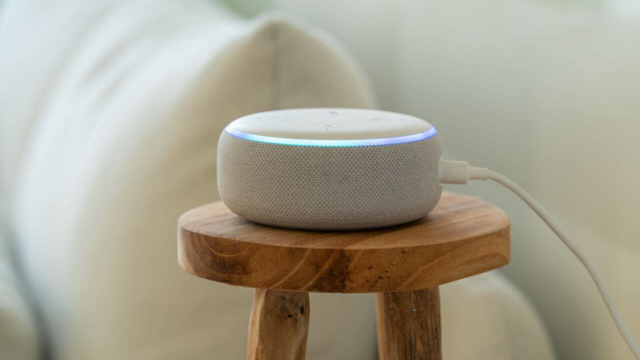

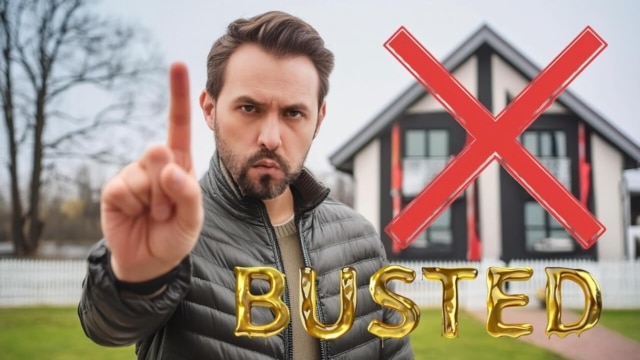



Frank Gerbode
Danke für die Hilfe ,es war wirklich sehr einfach.Ich habe es wohl einfach übersehen ….
Vielen Dank noch mal
Mit freundlichen Grüßen
Frank Gerbode